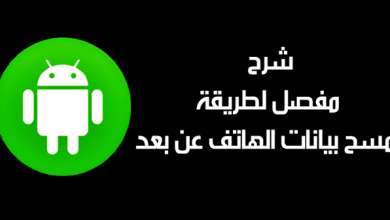كيفية عمل نسخة احتياطية من ويندوز 10

كيفية عمل نسخة احتياطية من ويندوز 10 هي خطوة مهمة يجب السؤال عنها فالبعض يمتلك ملفات مهمة على جهاز الكمبيوتر الخاص به، وإذا تم حذفها بسبب خطأ ما على الجهاز فقد لا يستطيع الشخص إرجاعها وقد يضر هذا بعمله أو غير ذلك لذلك يفضل عمل نسخة احتياطية، وهو ما سنتعرف عليه في مقالنا من خلال موقع الماقه.
كيفية عمل نسخة احتياطية من ويندوز 10
أمر مهم أن تحتفظ بكل بيانات حتى لا تختفي بسبب خطأ ما فقد يدخل فيروس إلى الجهاز يفسد كل شيء وقد يحدث عطل بسبب أمر فني، لذلك يجب عمل نسخة احتياطية من ويندوز حتى لا تتسبب بفقدان كل البيانات المهمة وصورك الهامة التي تحتفظ بها وفيما يلي سنوضح كيفية عمل النسخة.
طرق حفظ البيانات المخزنة على جهاز الكمبيوتر
يوجد طرق مختلفة لحفظ الملفات والبيانات الموجودة على جهاز الكمبيوتر الخاص بك وهي:
- عمل نسخة احتياطية على system image لحفظ كافة المعلومات والملفات التي تم تخزينها على الجهاز والتطبيقات، وأيضًا التثبيت الكامل لنظام ويندوز والأقراص المحركة حتى، وإذا لم تستطع عمل نسخة يمكنك استخدام النسخة التي قمت بعملها احتياطيًا لويندوز.
- تستطيع ان تخزن كافة البيانات على موقع الشبكة أو على أقراص ثانوية.
- يمكنك حفظ كل المعلومات والبيانات والصور على أي وصلة خارجية مثل الفلاشة.
خطوات عمل النسخة الاحتياطية
- تبدأ بفتح لوحة التحكم Control Panel أولًا.
- تقوم بالضغط على خيار النظام والأمن System and Securityثانيًا.
- تقوم بالضغط على النسخ الاحتياطيBackup and Restore ثالثًا.
- أنظر إلى الجزء الأيسر للشاشة وقم باختيار إنشاء صورة نظام system imageرابعًا.
- ستجد سؤال أين تريد حفظ النسخة Where do you want to save the backupقم بعدها بالضغط على خيار القرص الصلب.
- ستجد قائمة على خيار القرص الصلبOn a hard disk ، قم بتحديد مكان التخزين للنسخة الاحتياطية من ويندوز ١٠.
- اضغط فوق خيار بدء النسخ الاحتياطي Start backupبعد إتمام كل هذه الخطوات يقوم الجهاز تلقائيًا ببدء عمل نسخة احتياطية تحتوي على كل البيانات والمعلومات والتطبيقات والصور الموجودة على جهاز الكمبيوتر الخاص بك، وأيضًا يقوم بنسخ محرك الأقراص الرئيسي.
كيفية استعادة نسخة احتياطية من ويندوز
- نقوم بإدخال قرص التنصيب الذي قمت بإنشائه في الخطوات السابقة ثم تعيد تشغيل جهاز الكمبيوتر من جديد، ثم تدخل على قائمة BIOSالخاصة بجهاز الكمبيوتر لديك، ثم تقوم بالضغط على خيار الإقلاع من الأسطوانة.
- إذا كنت قد وصلت إلى شاشة التنصيب فقم بالضغط على خيار Next
- بعدها قم بالنقر على خيار Repair your computer
- بعدها تقوم بالضغط على Troubleshoot
- بعدها ستقوم بالنقر على System image recovery
- بعدها ستقوم باختيار النظام الذي ترغب في استرجاعه، او اختيار النظام الذي ترغب في إصلاحه.
- بعد عمل كل هذه الخطوات سيتم التعرف على أخر نسخة احتياطيه بواسطة الأداة بشكل تلقائي وهذه النسخة هي الموجودة في القرص الصلب، وفي حالة إذا لم تستطيع الأداة أن تتعرف على مكان النسخة لأن لديك أكثر من نسخة حينها يجب اختيار select a system imageثم نقوم بأن نختار النسخة ونقوم بالضغط على Next
- إذا أردت أن تسترجع النظام على قرص صلب جديد يجب عليك اختيار format ليهيئ القرص قبل استرجاع النسخة الاحتياطية.
- في النهاية أنقر على خيار finish ليبدأ في استرجاع النظام.
ما هي مميزات ويندوز 10
من المتعارف عليه ان ويندوز 10 هو الأحدث في أنظمة التشغيل حيث تم تطويره عن أي إصدار سابق، في السابق كان يجد المتعاملون مع ويندوز بعض الصعوبات لذلك قاموا بالتطوير إلى أن توصلوا لويندوز ١٠ ويتميز بالعديد من المميزات التي تسهل على المستخدم التعامل مع الكمبيوتر وفيما يلى سنتناول هذه المميزات.
قائمة ابدأ المحسنة
- في البداية كان يستخدمون قائمة ابدأ العادية في ويندوز ٨ بشكل طبيعي للقيام ببدء التشغيل ولكن في ويندوز ١٠ قاموا ببعض التغييرات في شكلها.
- قاموا بتوسيع شكل القائمة لتكون أكثر سهولة عندما تريد أن تبحث عن أي تطبيق على الجهاز وأيضًا عندما تبحث عن كيفية عمل نسخة احتياطية من ويندوز ١٠.
- أصبحت عملية البحث تتم بشكل منفصل عن باقي الأدوات سواء البحث عن تطبيق أو أي من الإعدادات.
- قاموا بدمج المساعد الصوتي كورتانا لمايكروسوفت بقائمة ابدأ.
- تم وضع ميزة اللوحات الديناميكية ضمن أدوات قائمة ابدأ.
متصفح الويب إيدج
قد صمم هذا المتصفح وتم إنشاؤه ليعطي الذي يستخدم الويندوز أفضل تجربة على الإنترنت ويتميز بالعديد من المميزات ومنها :
- هو أكثر سرعة من المتصفح انترنت اكسبلورر، وهو أيضًا الأكثر في الأمان.
- أصبح المتصفح الافتراضي عند دخولك للإنترنت في ويندوز.
- متصفح إيدج يتوافق مع أداة البحث الصوتي الجديدة كورتانا.
- تم عمل نسخة منه على أجهزة الأندرويد في عام ٢٠١٧ وكذلك أجهزة أبل.
كورتانا
- هي أداة يمكنك التحدث فيها فهي تتعرف على الصوت البشري.
- هي تستطيع أن تقوم بالإجابة على الأسئلة مباشرة كأن تسألها ما هي حالة الطقس اليوم.
- تستطيع كورتانا الحصول على المعلومات من خلال محرك البحث Bing
- تعمل كورتانا على التذكير بتفريغ سلة المحذوفات.
- كورتانا تم توفيرها لأجهزة أندرويد.
أسطح المكتب المتعدد وزر عرض المهمة
عند معرفة كيفية عمل نسخة احتياطية لويندوز ١٠ فإننا نحتاج لأسطح المكتب المتعدد لإتمام المهمة بطريقة أسرع وأسهل وهناك مميزات أخرى ومنها:
- بعد أن كان يتم حفظ كل النوافذ مفتوحة أصبح بإمكانك نقل هذه النوافذ على سطح مكتب افتراضي.
- لتسهيل عملية التنقل بين أسطح المكتب وإدارتها بشكل جيد تم عمل أداة تسمى أداة طريقة عمل المهمة وهو زر على شريط المهام.
- يمكنك غلق كل هذه النوافذ بسهولة.
مركز الإشعارات والإجراءات
تختلف نسخة ويندوز ١٠ في مركز عملها حيث أنها تم التوسيع فيها لكي تصل إلى الأدوات المستخدمة بسهولة وبشكل مكرر، كما يمكنك استلام الإشعارات في هذا المركز كإشعارات التحديث وإشعارات الإنترنت، وإشعارات بعض المواقع.
وضع الكمبيوتر اللوحي
- يتم إخفاء سطح المكتب في هذا الوضع وعرض قائمة ابدأ على شاشة كاملة والقيام بتوسيعها.
- ويندوز ١٠ قام بالتمييز بين سطح المكتب ووضع الكمبيوتر اللوحي.
- في حالة إذا كنت تقوم باستخدام لوحة المفاتيح والفارة فبذلك تكون على سطح المكتب، أما في حالة كان جهاز يشمل شاشة تعمل باللمس ففي هذه الحالة يمكنك أن تنتقل إلى وضع الكمبيوتر اللوحي حينما تريد.
- يمكن لمستخدمي الكمبيوتر أن يعودوا إلى نمط سطح المكتب إذا أرادوا ذلك.
بيئة الاختيار المعزولة
- مع إصدار التحديث الجديد لويندوز تم عمل ميزة داخل هذا الإصدار وهي بيئة الاختيار المعزولة ، وهي عبارة عن عمل بيئة افتراضية داخل نظام ويندوز ١٠.
- حيث نقوم بتشغيل ويندوز بداخل البيئة الافتراضية بشكل مؤقت .
- تستطيع إبعاد مخاوفك من تشغيل الملفات التي قمت بتنزيلها من الإنترنت، حيث يمكنك تشغيل أي ملف أو برنامج ليس عندك ثقة بمصدره.
- يمكنك الإغلاق في هذه البيئة الافتراضية دون حدوث أي ضرر في الجهاز.